विंडोज 10 में आइकन के लिए टेक्स्ट का आकार कैसे बदलें
अनेक वस्तुओं का संग्रह / / August 04, 2021
विज्ञापनों
टेक्स्ट का आकार कुछ ऐसा है जो कई उपयोगकर्ताओं के लिए मायने रखता है। हालाँकि, यह महत्वपूर्ण नहीं है कि आप किस उपकरण का उपयोग कर रहे हैं। ऑपरेटिंग सिस्टम को अपने हिसाब से आइकन के लिए टेक्स्ट साइज को स्केल करना चाहिए। इसके अलावा, उपयोगकर्ता इससे खुश नहीं दिखते क्योंकि फॉन्ट और आइकन हर स्क्रीन के लिए हमेशा पूर्ण आकार के नहीं होते हैं। यदि आप उन उपयोगकर्ताओं में से एक हैं और विंडोज 10 में आइकन के लिए पाठ का आकार बदलना चाहते हैं, तो तैयार हो जाएं क्योंकि ऐसी सेटिंग्स को समायोजित करने के लिए विशेष रूप से एक नया मेनू उपलब्ध है।
प्रतीक के लिए पाठ का आकार डिजाइन और रोजमर्रा के उपयोग का एक आयात पहलू है। हम में से कई हर दिन अपने कंप्यूटर का उपयोग करते हैं, और उचित संरेखण और पाठ आकार के बिना, काम करना कभी-कभी थकाऊ और संभव हो सकता है। नई विंडोज़ 10 अपडेट के साथ, टीआपकी स्क्रीन की सामग्री में फ़ॉन्ट आकार समायोजित करने के लिए यहां एक नया मेनू उपलब्ध है।
फिर भी, हमें Reddit फॉर्म से पता चला कि उपयोगकर्ता इस नए मेनू से काफी परिचित नहीं हैं। यह हमें एक गाइड की सेवा के परिणाम की ओर ले जाता है जो उपयोगकर्ताओं को विंडोज 10 पर चलने वाले अपने पीसी में आइकन के लिए पाठ आकार को अनुकूलित करने में मदद करेगा। गाइड का पालन अंत तक करें ताकि आप विंडोज 10 में अपनी प्राथमिकताओं से मेल खाने के लिए सब कुछ बड़ा या छोटा कर सकें।

विज्ञापनों
पृष्ठ सामग्री
-
1 विंडोज 10 में आइकन के लिए टेक्स्ट का आकार बदलें
- 1.1 चरण 1: प्रदर्शन सेटिंग्स खोलें
- 1.2 चरण 2: फ़ॉन्ट आकार समायोजित करें
- 1.3 चरण 3: आपके द्वारा किए गए परिवर्तनों को लागू करें और लॉग आउट करें
- 1.4 चरण 4: लॉग इन करें और परिवर्तन देखें
- 2 निष्कर्ष
विंडोज 10 में आइकन के लिए टेक्स्ट का आकार बदलें
विंडोज 10 में आइकन के टेक्स्ट का आकार बदलना कठिन काम नहीं है। विंडोज़ 10 में आइकन के लिए टेक्स्ट का आकार बदलने के लिए नीचे दिए गए सरल चरणों का पालन करें।
चरण 1: प्रदर्शन सेटिंग्स खोलें
क्या आप कोई हैं जो अपने विंडोज 10 पर फोंट और आइकन के आकार और पैमाने को बदलना चाहते हैं? फिर, आपको बस सही मेनू खोजने की आवश्यकता है। आप जानते हैं कि हम किस बारे में संबोधित कर रहे हैं, ठीक है। हां, आपको प्रदर्शन सेटिंग तक पहुंचने की आवश्यकता है।
- सबसे पहले, अपने कीबोर्ड पर विंडोज की दबाएं, और Cortana सर्च बार में, डिस्प्ले सेटिंग्स टाइप करें और एंटर की को हिट करें।
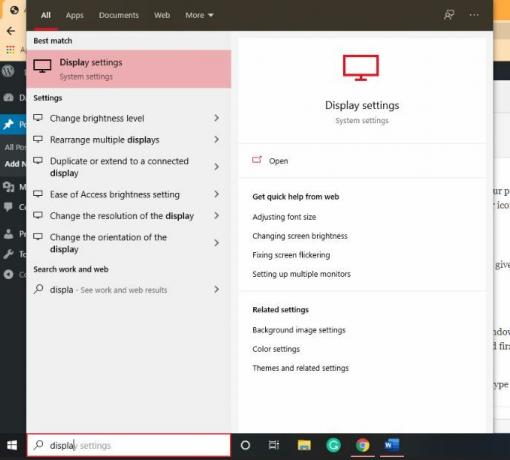
- आपको इसमें गियर आइकन के साथ डिस्प्ले सेटिंग्स का विकल्प दिखाई देगा। इस पर क्लिक करें।
- यदि आप यह प्रक्रिया नहीं करना चाहते हैं, तो बस खाली डेस्कटॉप क्षेत्र पर राइट-क्लिक करें।
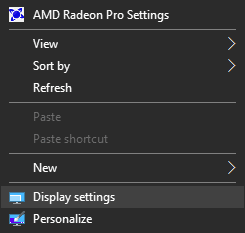
- उसके बाद, आपको एक ड्रॉप-डाउन मेनू दिखाई देगा, सूची से प्रदर्शन सेटिंग विकल्प चुनें।
चरण 2: फ़ॉन्ट आकार समायोजित करें
प्रदर्शन सेटिंग्स पर पहुंचने के बाद, अगला प्राथमिक चरण आपके प्रदर्शन का फ़ॉन्ट आकार समायोजित करना है। आपको नीचे एक स्लाइडर दिखाई देगा टेक्स्ट, एप्लिकेशन और अन्य आइटम का आकार बदलें.

उस साइडर का उपयोग करें और फोंट का आकार बदलें। आप उस स्लाइडर को अपनी पसंद के अनुसार डिफ़ॉल्ट 100% से 175% अधिकतम सीमा में समायोजित कर सकते हैं।
विज्ञापनों
चरण 3: आपके द्वारा किए गए परिवर्तनों को लागू करें और लॉग आउट करें
-
अब, एक बार जब आप अपनी आवश्यकता के अनुसार फ़ॉन्ट और आइकन का आकार समायोजित कर लेते हैं, तो, बस पर क्लिक करें लागू स्लाइडर के नीचे पाया गया बटन उन परिवर्तनों को स्थायी रूप से सहेजने के लिए।

- उसी समय, लागू विकल्प पर क्लिक करने के बाद, आपको अपनी स्क्रीन पर एक संदेश दिखाई देगा जो आपको सूचित करेगा आपको अस्थायी रूप से विंडोज़ से लॉगआउट करने की आवश्यकता होगी, ताकि विंडोज आकार परिवर्तन किए गए फोंट और लागू कर सके चिह्न।
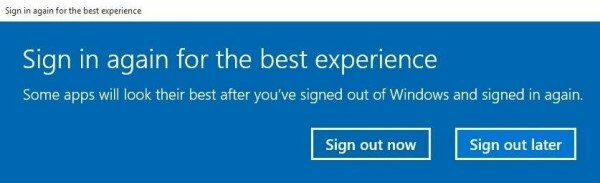
- साइन आउट करने के लिए, आपको बस क्लिक करने की आवश्यकता है अभी साइन आउट करें नई दिखाई खिड़की से।
चरण 4: लॉग इन करें और परिवर्तन देखें
पसंद के अनुसार परिवर्तनों को सफलतापूर्वक लागू करने के बाद, बस अपने Microsoft Windows खाते में वापस प्रवेश करें। अब, आप देखेंगे कि आपकी विंडोज़ स्क्रीन पर आइकन के लिए पाठ का आकार बदल जाएगा। यदि आप फिर से आकार बदलना चाहते हैं, तो उसी प्रक्रिया का पालन करें जैसा कि ऊपर बताया गया है।
पाठ आकार और आइकन आकार सेटिंग्स बदलने के बाद, सुनिश्चित करें कि आपके सभी ऐप इस तरह नई सेटिंग्स के साथ चल रहे हैं सुविधा प्रकृति में प्रायोगिक है और कुछ ऐप जैसे एक्सेल, वर्ड, फोटोशॉप आदि के साथ कुछ कार्य समस्याओं का कारण हो सकता है।
निष्कर्ष
आइकन के लिए अपने विंडोज़ टेक्स्ट का आकार बदलना रॉकेट साइंस नहीं है। आपको ऊपर बताए अनुसार गाइड स्टेप-बाय-स्टेप का पालन करना होगा और अपनी पसंद के अनुसार फॉन्ट और आइकन का आकार बदलना होगा। तो, आपने अपनी स्क्रीन के लिए किस आकार का प्रतिशत निर्धारित किया है? नीचे कमेंट करके हमें बताएं।
संपादकों की पसंद:
- आइकॉन IM33 पर स्टॉक रॉम कैसे स्थापित करें [फर्मवेयर फ्लैश फाइल / अनब्रिक]
- कैसे एडोब InDesign गुम प्लगइन्स त्रुटि को ठीक करने के लिए
- WPS फाइल क्या है और इसे विंडोज 10 पर कैसे खोलें
- विंडोज 10 में वायरलेस नेटवर्क प्रोफाइल का बैकअप और रिस्टोर कैसे करें?
- फिक्स: ब्लूटूथ वायरलेस माउस काम नहीं कर रहा है
23 मार्च, 2021 को अपडेट किया गया: आज, हमने HP Deskjet 3050A के लिए डाउनलोड लिंक जोड़े हैं...
अंतिम बार 18 अक्टूबर, 2020 को 12:45 बजे अपडेट किया गया स्टीम में एक आसान सुविधा है जो आपको देता है...
विज्ञापन प्रोग्राम चलाते समय या अपडेट के दौरान, Windows अप्रत्याशित रूप से क्रैश हो सकता है। इसलिए, निश्चित रूप से यह बाधित होगा...

![Mi 9 [V10.2.9.0.PFAMIXM] के लिए MIUI 10.2.9.0 ग्लोबल स्टेबल रॉम डाउनलोड करें।](/f/89daed4f0ce2dd70a628b26870f99191.jpg?width=288&height=384)

